- Konu Yazar
- #1
WordPress'in en büyük avantajlarından biri, binlerce ücretsiz ve ücretli tema seçeneği sunmasıdır. Bu temalar sayesinde sitenizi istediğiniz gibi tasarlayabilir ve markanızın kimliğini yansıtabilirsiniz. Bu yazıda, WordPress temalarını nasıl yükleyeceğinizi ve özelleştireceğinizi adım adım anlatacağız.
WordPress Teması Nedir?
WordPress teması, sitenizin genel görünümünü ve yapısını belirleyen bir dosya topluluğudur. Renkler, fontlar, sayfa düzeni gibi birçok detayı tema belirler.Tema Yükleme
- WordPress Yönetim Paneline Giriş:
- Sitenizin yönetim paneline giriş yapın.
- Görünüm > Temalar:
- Sol taraftaki menüden "Görünüm" bölümüne tıklayın ve ardından "Temalar" seçeneğini seçin.
- Yeni Ekle:
- "Yeni Ekle" butonuna tıklayın.
- Tema Yükle:
- Açılan pencerede "Tema Yükle" sekmesini seçin.
- Tema Dosyası Seç:
- Bilgisayarınızdan indirdiğiniz tema dosyasını (genellikle .zip formatında) seçin ve "Şimdi Yükle" butonuna tıklayın.
- Temayı Etkinleştir:
- Yüklediğiniz tema aktif hale gelene kadar "Etkinleştir" butonuna tıklayın.
Tema Özelleştirme
- Özelleştirici:
- Çoğu tema, WordPress Özelleştirici sayesinde görsel olarak özelleştirilebilir.
- Görünüm > Özelleştir: Bu menüden sitenizin çeşitli bölümlerini (başlık, altbilgi, renkler, fontlar vb.) özelleştirebilirsiniz.
- Tema Ayarları:
- Bazı temalar, tema ayarları panelinde ek özelleştirme seçenekleri sunar. Bu seçeneklere genellikle tema yükledikten sonra "Görünüm" menüsünden ulaşabilirsiniz.
- Çocuk Teması:
- Temayı doğrudan düzenlemek yerine, bir çocuk tema oluşturarak özelleştirmeler yapabilirsiniz. Bu sayede tema güncellemesi yaptığınızda özelleştirmeleriniz silinmez.
- Kod Düzenleme:
- Daha gelişmiş özelleştirmeler için tema dosyalarını kod editörüyle düzenleyebilirsiniz. Ancak, bu işlem dikkatli yapılmalıdır, aksi takdirde siteniz zarar görebilir.
Ücretli ve Ücretsiz Temalar
- Ücretsiz Temalar: WordPress.org'da binlerce ücretsiz tema bulabilirsiniz. Bu temalar genellikle basit tasarımlara sahiptir.
- Ücretli Temalar: ThemeForest, Elegant Themes gibi platformlarda profesyonelce tasarlanmış, daha fazla özellik sunan ücretli temalar bulabilirsiniz.
Tema Seçerken Dikkat Edilmesi Gerekenler
- Uyumluluk: Seçtiğiniz temanın WordPress sürümünüz ve kullandığınız eklentilerle uyumlu olduğundan emin olun.
- Responsive Tasarım: Mobil cihazlarda iyi görüntülenen responsive tasarımlı bir tema seçin.
- Hız: Tema, sitenizin yükleme hızını yavaşlatmamalıdır.
- Özelleştirme Seçenekleri: İhtiyacınız olan tüm özelleştirme seçeneklerini sunan bir tema seçin.
- Destek: Tema geliştiricisinin sunduğu destek hizmetlerini kontrol edin.
Örnek Bir Tema Özelleştirme İşlemi
- Başlık Metnini Değiştirme: Özelleştirici'nde "Site Başlığı" alanını düzenleyebilirsiniz.
- Renkleri Değiştirme: Çoğu tema, renk paletini özelleştirmenize izin verir.
- Fontları Değiştirme: Bazı temalar, fontları değiştirme seçeneği sunar.
- Sayfa Düzeni: Sayfa düzenini (sidebar'ın konumu, içerik sütunlarının genişliği vb.) değiştirebilirsiniz.